Zoom se ha convertido en muy poco tiempo en una de las herramientas de videollamadas y reuniones virtuales más empleadas tanto en el ámbito laboral como personal. El éxito de esta plataforma es en por el bajo consumo de recursos de hardware de tu ordenador o dispositivo móvil en el que lo usas, así como por la gran cantidad de funciones ofrecidas. Un ejemplo de estas funciones es la posibilidad de bloquear una reunión en Zoom.
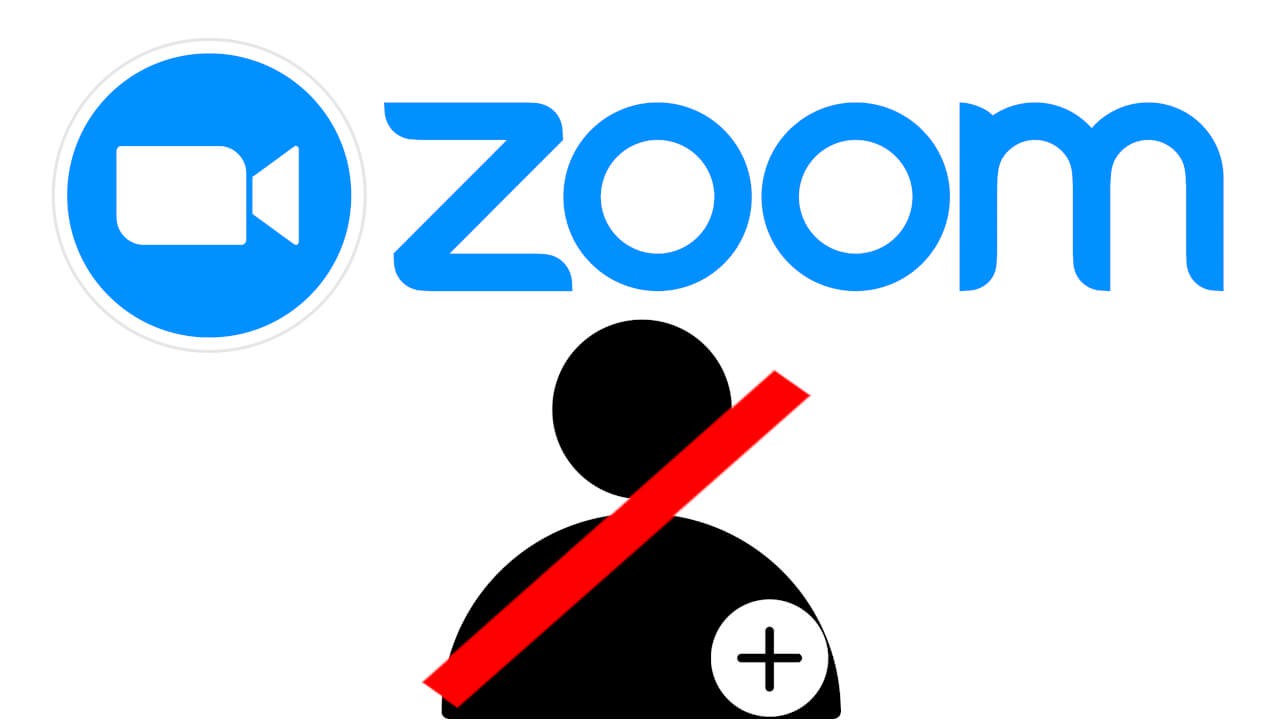
Relacionado: Juegos y cosas que hacer en las videollamadas | Skype, Zoom, Facetime, WhatsApp, Google Dúo
En ocasiones cuando creamos una reunión (videollamada grupal) en Zoom, todo usuario que contenga el enlace de dicha reunión o que haya sido invitado tendrá acceso a la misma. Si eres el anfitrión de la reunión de Zoom puede que no desees que el número de asistente crezca demasiado o que no se unen más usuarios a partir de cierto momento.
Afortunadamente, Zoom cuenta con una función que permite al anfitrión de una reunión bloquearla para evitar que otros usuarios puedan unirse a dicha videollamada. Esto es una función manual, lo que significa que un anfitrión tiene que bloquear la reunión cuando él lo desee, sin embargo, no se puede automatizar la función para que la reunión se bloquee la reunión cuando el nº de participantes llegue a cierto limite o en un tiempo concreto tras el inicio de dicha reunión.
Por lo tanto, si eres usuario de Zoom y creas reuniones con asiduidad, en este tutorial te mostramos como evitar que otros usuarios puedan unirse a dicha videollamada:
Como evitar que otros usuarios puedan unir a una reunión de Zoom. (Pc y Web)
1. Accede al programa Zoom o abre Zoom en tu navegador Web.
2. Una vez aquí: Inicia una reunión
3. Espera a que los usuarios comiencen a unirse a dicha reunión de Zoom.
4. Cuando llegue el momento en el que deseas bloquear la reunión tendrás que hacer clic en el botón: Participantes
5. Esto hará que se abra un menú en la parte lateral derecha de la interfaz del programa.
6. En esta sección tendrás que hacer clic en el botón más opciones representado por el: Icono de tres puntos suspensivos
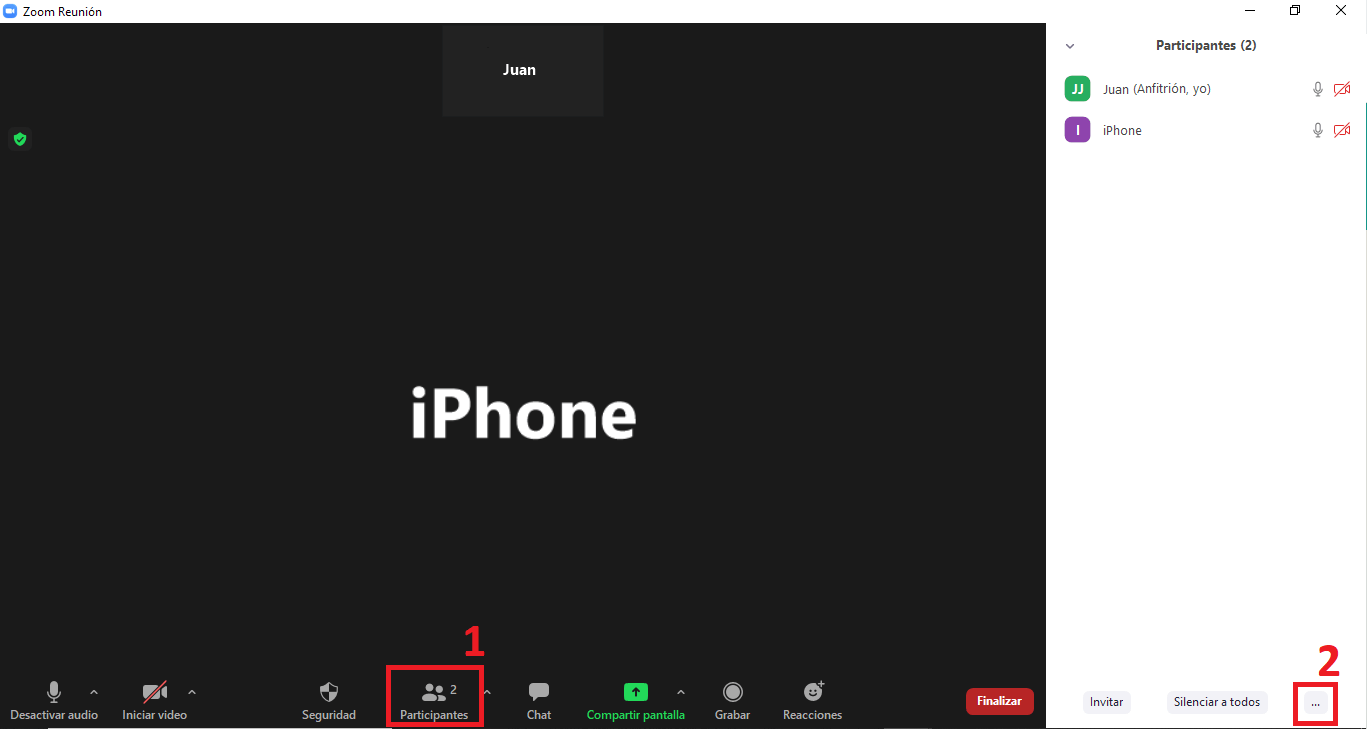
7. Cuando se despliegue el menú tendrás que seleccionar la opción: Bloquear reunión
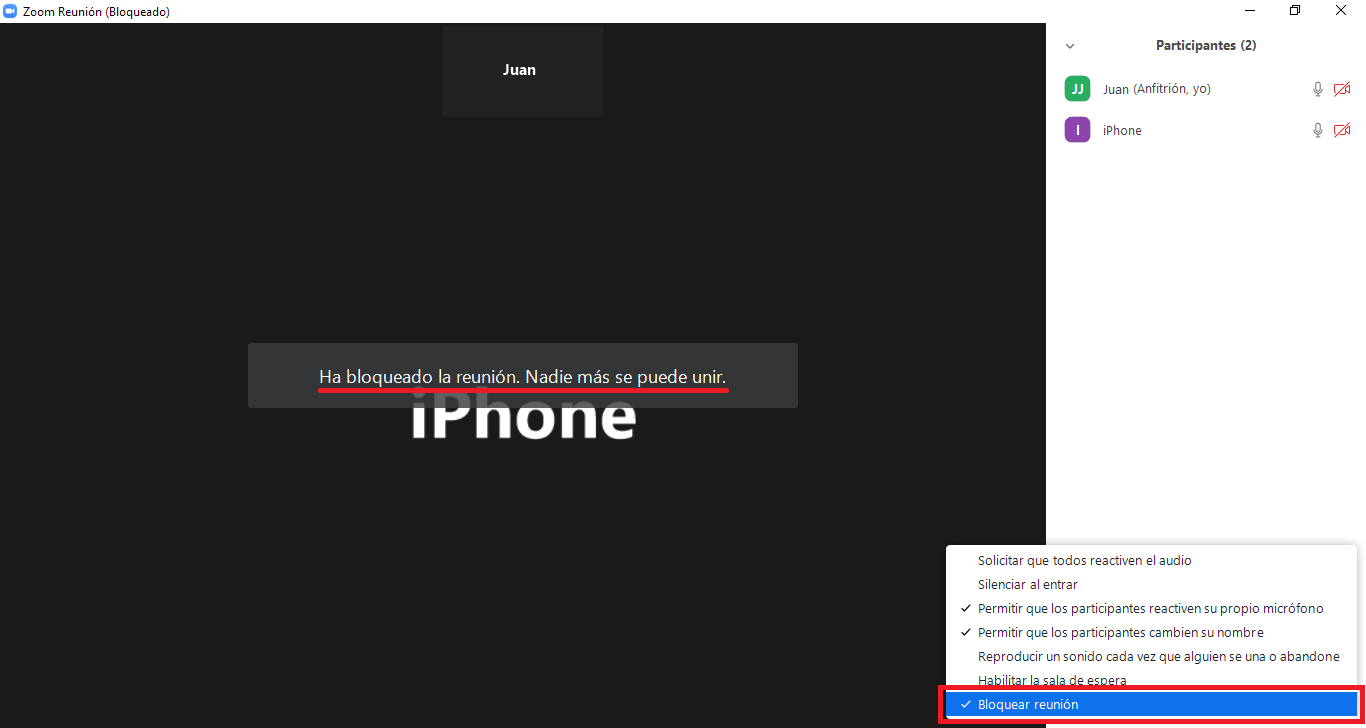
Nota Importante: Si en cualquier momento quieres desbloquear la reunión para que otros usuarios puedan seguir uniéndose a la reunión solo tendrás que repetir los pasos mostrados anteriormente y desmarca la selección de Bloquear reunión.
Como bloquear una reunión de Zoom. (app móvil Android o iPhone)
1. Abre la app y crea una reunión.
2. Deja que los usuarios comiencen a unirse.
3. Llegado el momento en el que no deseas que otros usuarios se unan a dicha reunión, deberás pulsar sobre la sección: Más
4. Esto hará que se muestre un menú en el que tendrás que pulsar sobre la opción: Seguridad
5. Esto dejará al descubierto varias opciones de ajustes. De todas ella deberás activar el interruptor de: Bloquear reunión
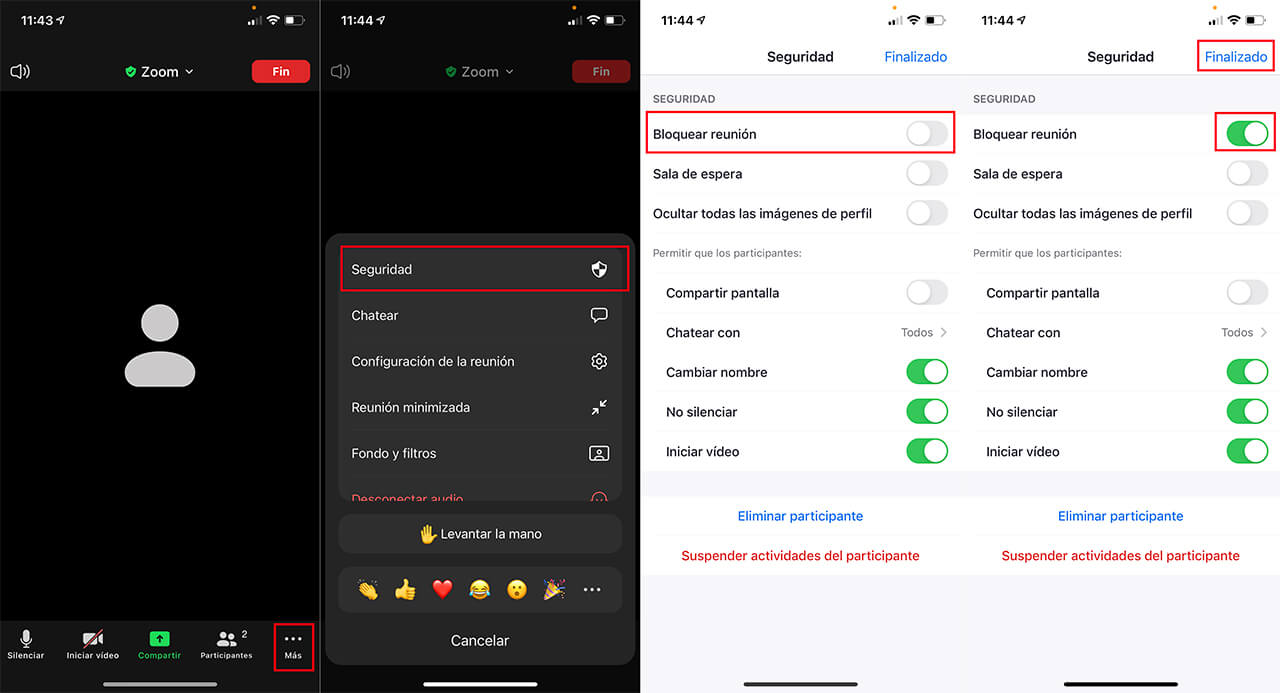
6. A partir de este instante, nadie podrá unirse a esta reunión recién creada.
Nota Importante: Al igual que en la versión para escritorio y Web, en la app Zoom para móvil tendrás que repetir este mismo proceso para desactivar dicha opción.
